반응형

스마트폰 하나로 감성 가득한 나만의 브랜드 만들기
nmnu(최은영)
📙 class
- 포토샵은 사진 편집의 기능, 라이트룸은 사진 보정의 기능으로 사진을 대량으로 관리&보정할 수 있고 용량이 큰 RAW파일 호환이 가능
보정을 위한 작업환경 세팅


- 메뉴 바에서 Windows ➜ Workspace ➜ Photography를 선택하면 사진 작업을 위한 환경으로 세팅된다.
작업 환경 색상 변경



- 배경 우클릭 ➜ 기본 배경화면 색상선택 또는 Select Custom Color ➜ 작업 공간의 백그라운드 색상 변경 가능
사이즈
- 이미지 사이즈는 사진의 사이즈와 해상도를 변경해줄 수 있고, 캔버스 사이즈는 작업하는 대지의 사이즈를 말함
- 원본을 유지하면서 사이즈를 변경하려면, 사진과 대지의 레이어를 나누어 주는 것이 좋다.
- 왜냐하면, 이미지 사이즈를 그냥 수정할 경우 대지에 맞춰 이미지가 잘려나가기 때문에 레이어의 잠금을 풀어 주고, 새 레이어를 편집할 사진 아래에 생성해 빈 레이어의 대지 사이즈를 수정해 준다. 그러면 이미지의 본래 영역이 그대로 남아 있음. 이 때 이미지를 대지 사이즈에 맞춰 잘라주면 된다.


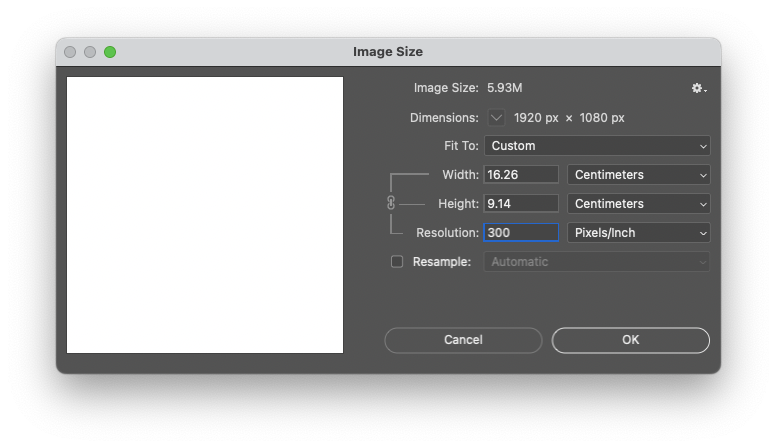
- 이미지 사이즈를 인쇄용 300으로 변경 시 Resampledmf 를 끄고 적어 준다. 해상도를 변경하면 해상도에 맞춰 사진의 사이즈가 줄어든다.
- 만들려고 하는 엽서의 크기가 A3인데 크기가 좀 안 되는 경우엔, 어쩔 수 없이 해상도를 조금 낮춰 주는 방향으로 풀어 본다.
- 인쇄용 기본 해상도가 300dpi이지만 어쩔 수 없는 상황이라면 가능한 한 최대 해상도로 지정해 변경해 주자.
- 안전하게는 200dpi, 최소 150dpi 이상으로는 설정해 주어야 한다.
강의후기
포토샵 보정에서 가장 기본이 되는 이미지의 해상도에 대해 배웠다. 포토샵의 단축키 정도를 미리 알고 있으면 작업이 수월할 것 같다. 아무래도 좋은 카메라가 있다면 괜찮지만 스마트폰으로 제작하는 사진이라서 해상도는 아주 중요한 요소인 것 같다. 그나저나 포토샵에 포토그래피용 워크스페이스가 따로 있다는 걸 처음 알았다니 충격.. 다음 강의를 들을 때 쓸 사진을 미리 몇 장 골라 두어야겠다.
728x90
'Study > Note' 카테고리의 다른 글
| 포토샵 보정 기능들 / 리얼클래스 학습일기 클래스101 챌린지 14일차 (0) | 2024.07.01 |
|---|---|
| 포토샵으로 구도 보정하기 : 가이드라인 / 리얼클래스 학습일기 클래스101 챌린지 13일차 (0) | 2024.06.30 |
| 리얼클래스 학습일기 클래스101 챌린지 11일차 / 모바일 라이트룸을 이용한 심화 보정법 (0) | 2024.06.28 |
| 리얼클래스 학습일기 클래스101 챌린지 10일차 / VSCO를 이용한 보정법 (0) | 2024.06.27 |
| 리얼클래스 학습일기 클래스101 챌린지 9일차 / 스마트폰 기본편집기능 (0) | 2024.06.26 |



